يُعد مشاهدة التلفزيون نشاطًا يوميًا ويتم استخدام جهاز التحكم عن بُعد الخاص بالتلفزيون من قبل جميع أفراد الأسرة ، لذلك فلا عجب أنه يضيع كثيرًا بالشكل الذي يحدث عليه.
في السابق كان فقدان جهاز التحكم عن بُعد يُعد أمرًا مزعجًا ومجهدًا ، كما أن العثور عليه يستغرق وقتًا كان من الأفضل قضاءه في الاسترخاء على الأريكة.
ولكن فقدان جهاز التحكم عن بُعد الخاص بالتلفزيون في وقتنا هذا ليس بالأمر السيئ نظرًا لوجود عدة طرق مُضمنة للتحكم في Samsung TV والتنقل فيه. قبل تقديم طلب للحصول على واحد جديد ، ضع في اعتبارك التحقق من القائمة التي أعددتها والتي من شأنها أن تُساعدك على الأقل في التحكم الجزئي في التلفزيون. هيا نبدأ.

فقدتَ جهاز التحكم عن بُعد الخاص بـ Samsung TV
1. استخدام زر الطاقة
على عكس ما يوحي به الاسم ، يقوم زر الطاقة بأكثر من مجرد تشغيل / إيقاف تشغيل التلفزيون.
بناءً على طراز Samsung TV الخاص بك ، يوجد زر الطاقة في الجزء الخلفي من التلفزيون أو في منتصف اللوحة السفلية. سيؤدي الضغط عليه مرة واحدة إلى التبديل بين التشغيل / إيقاف التشغيل. أيضًا ، يُمكنك استخدامه كعصا تحكم ، والتي ستُظهر عناصر تحكم إضافية مثل تغيير القناة ، وضبط مستوى الصوت ، وحتى تغيير المصدر إلى HDMI. للأسف ، لا يُمكنك استخدامه للتنقل أو فتح التطبيقات على جهاز التلفزيون.
الإيجابيات: مفيد في التبديل إلى أجهزة البث المتصلة بالتلفزيون ؛ يمكن أن تقوم بالتنقل الأساسي.
السلبيات: لا يمكنك التنقل في Tizen OS أو الوصول إلى الإعدادات.
2. استخدم لوحة مفاتيح سلكية
تحتوي معظم أجهزة Samsung TV الحديثة على منفذ USB A في الجزء الخلفي من التلفزيون ، والذي يُمكنك استخدامه للتحكم فيه إذا فقدت جهاز التحكم عن بُعد الخاص بالتلفزيون.
إذا كانت لديك لوحة مفاتيح سلكية ، فيُمكنك توصيلها بمنفذ USB بجهاز التلفزيون. بمجرد الانتهاء من ذلك ، ستتمكن من التحكم إلى حد كبير في جميع جوانب التلفزيون باستخدام مفاتيح الأسهم على لوحة المفاتيح. يُمكنك أيضًا الوصول إلى الإعدادات ، وفتح التطبيقات والتبديل بينها ، وما إلى ذلك. لقد جربت عددًا قليلاً من لوحات المفاتيح المُختلفة بما في ذلك لوحة مفاتيح Apple السلكية وكلها تعمل بشكل جيد مع تحذير واحد صغير ، لا يُمكنك ضبط مستوى الصوت. يمكنك استخدام مفاتيح الأسهم للتنقل ، و Enter للتحديد ، و ESC للعودة إلى الشاشة الرئيسية ، وما إلى ذلك.
ومع ذلك ، لا يعمل الماوس مع Samsung TV الذي يعمل بنظام التشغيل Tizen OS.
الايجابيات: التوصيل والتشغيل ، لا حاجة لإعداد أي شيء ، يُمكن تنفيذ معظم الميزات التي يُوفرها جهاز التحكم عن بُعد باستخدام المفاتيح.
السلبيات: لا يدعم التلفزيون كل لوحات المفاتيح.
3. الحصول على لوحة مفاتيح لاسلكية مع Dongle
على الرغم من أن لوحة المفاتيح السلكية تعمل مع معظم أجهزة Samsung TV ، إلا أنني أوصي بشدة بالحصول على لوحة مفاتيح لاسلكية رخيصة من Amazon. كما إنها محمولة وتُوفر وظائف أكثر بكثير من مجرد التنقل الأساسي.
على سبيل المثال ، يُمكنك الحصول على لوحة المفاتيح اللاسلكية الصغيرة الرخيصة هذه + مجموعة الماوس التي تعمل مع دونجل Bluetooth وتُتيح لك التحكم في التلفزيون دون أي إعداد. ما عليك سوى توصيل الدونجل بمنفذ USB في الجزء الخلفي من التلفزيون وأنت على ما يرام. لا يُمكنك القيام بالتنقل الأساسي فحسب ، بل يُمكنك أيضًا كتم الصوت وفتح التطبيقات وبالطبع التحكم في مستوى صوت التلفزيون.

الإيجابيات: لوحة المفاتيح مُتوفرة بسعر رخيص. لاسلكية ومحمولة ويُمكن توصيلها وبدء التنفيذ ؛ تحكم كامل في التنقل ؛ أفضل من جهاز التحكم عن بُعد الأصلي.
السلبيات: لا يوجد ضمان في حالة حدوث عُطل غير مُتوقع.
4. استخدام تطبيق Samsung
إذا كان Samsung TV الخاص بك متصلاً بشبكة WiFi منزلية ، فيُمكنك التحكم فيه بسهولة باستخدام تطبيق Samsung Smartthings.
يُمكنك الحصول على التطبيق على كل من Android و iOS. بعد ذلك ، تأكد من توصيل هاتفك بنفس شبكة WiFi مثل التلفزيون. حدد جهاز التلفزيون من قائمة الأجهزة المتاحة. من هناك ، يعمل التطبيق تمامًا مثل جهاز التحكم عن بُعد الفعلي ويعمل لاسلكيًا عبر شبكة Wi-Fi.
ومع ذلك ، هناك مشكلة واحدة صغيرة. إذا لم تستخدم تطبيق Smartthings مطلقًا من قبل ، فلن تتمكن من استخدامه بعد أن تفقد جهاز التحكم عن بُعد ، حيث يتطلب منك أولًا منح إذن لهاتفك للاتصال بالتلفزيون. ومع ذلك ، يُمكنك استخدام لوحة مفاتيح خارجية للسماح بهذا الإذن ، حتى إذا فقدت جهاز التحكم عن بُعد الأصلي.
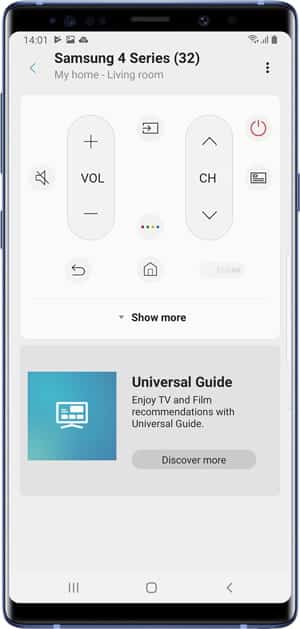
الإيجابيات: جهاز تحكم عن بُعد كامل مع جميع أدوات التحكم.
السلبيات: لا يُمكن توصيل التطبيق بالتلفزيون إلا إذا سمحت بذلك من قبل باستخدام جهاز التحكم عن بُعد.
5. جهاز التحكم عن بُعد العالمي
إذا لم يكن هناك شيء آخر يُناسبك ، فربما يُمكنك المضي قدمًا وشراء جهاز تحكم عن بعد عالمي لـ Samsung TV الخاص بك. أوصي بالحصول عليه بدلًا من جهاز التحكم عن بُعد الأصلي لأنه يعمل مع أجهزة مُتعددة وغالبًا ما يكون أرخص. لقد استخدمت جهاز التحكم عن بعد Universal Remote (9.99 دولارًا) بواسطة GE والذي يحتوي على رموز لمعظم الأجهزة الإلكترونية التي تعمل مع جهاز تحكم عن بُعد يعمل بالأشعة تحت الحمراء. عليك فقط وضع جهاز التحكم عن بُعد في وضع البرنامج وإدخال الرمز الخاص بالتلفزيون الخاص بك. يأتي جهاز التحكم عن بعد مع دليل به جميع الرموز. بمجرد الاقتران ، ستتمكن من التحكم في جميع جوانب التلفزيون من جهاز التحكم عن بُعد.

الإيجابيات: تحصل على جميع ميزات جهاز التحكم عن بُعد من Samsung ؛ موثوق؛ يعمل مع أجهزة مُتعددة.
السلبيات: يُعد إعداد جهاز التحكم عن بُعد لكل جهاز أمرًا مرهقًا في البداية.
الكلمات الأخيرة
بخلاف شراء جهاز تحكم عن بعد بديل لـ Samsung Smart TV الخاص بك ، فهذه بعض الأشياء التي يُمكنك تجربتها للتحكم في التلفزيون بدون جهاز التحكم عن بُعد الأصلي. تعمل جميع الطرق بشكل جيد إلى حد ما باستثناء التطبيق لأنه يتطلب مصادقة لمرة واحدة من التلفزيون. لا تعمل ميزة التحكم في إلكترونيات المستهلك المتصلة بـ HDMI في هذه الحالة لأنه تُتيح لك التحكم في الأجهزة المتصلة عبر HDMI باستخدام جهاز التحكم عن بُعد الخاص بالتلفزيون ولكن ليس العكس. بمعنى أنه لا يُمكنك استخدام جهاز التحكم عن بُعد الخاص بـ Firestick للتحكم في جهاز التلفزيون والتنقل فيه. ما رأيك في هذه الأساليب ، أخبرني في التعليقات أدناه أو تواصل معي على Twitter؟







